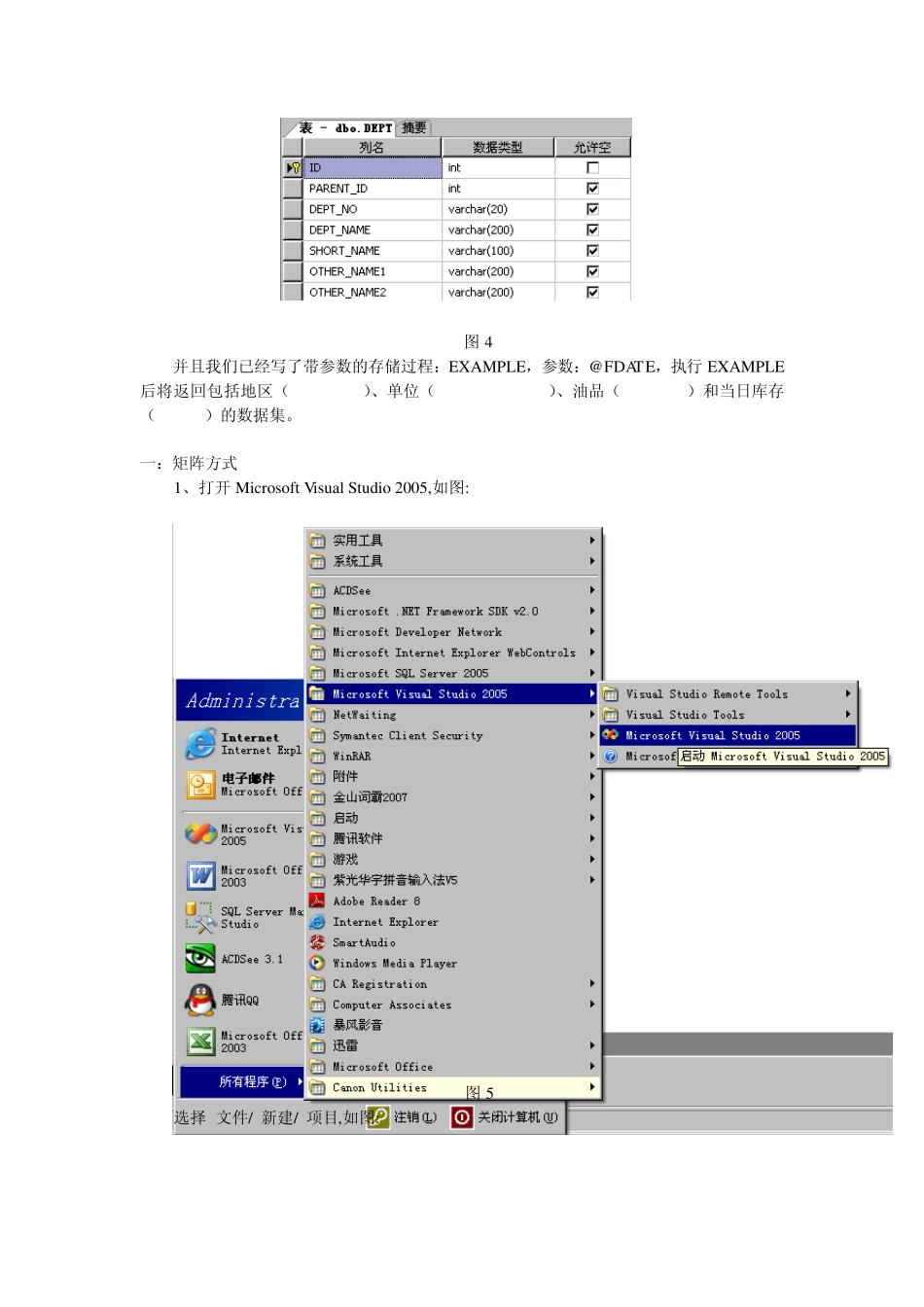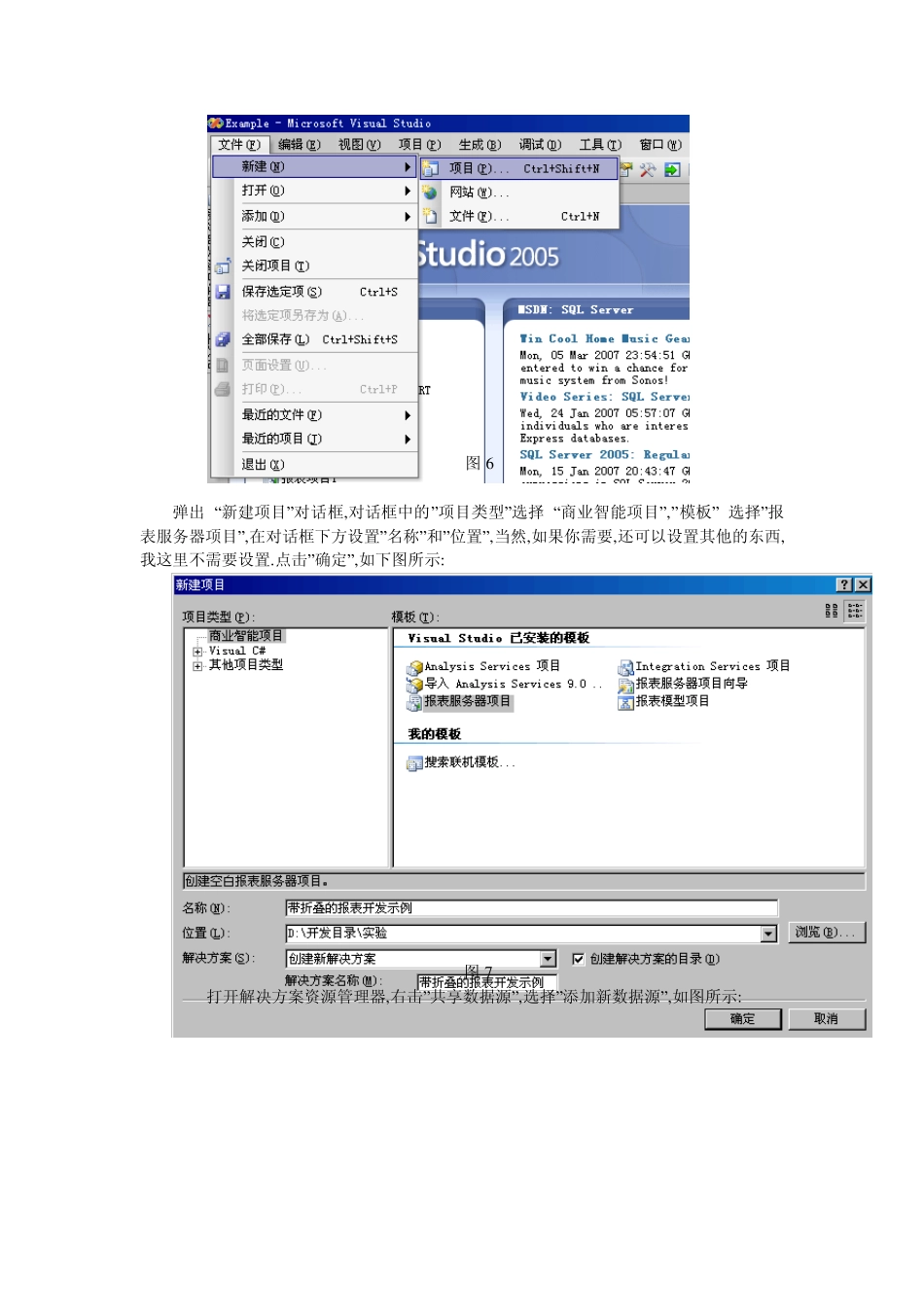Reporting Serv ices 报表开发示例 报表开发中,报表的折叠功能很常见,在Reporting Serv ices 中,报表通常以矩阵或表的方式开发,以下就这两种方式下如何实现报表折叠功能作个示例. 假定我们已经有一个名叫 ZYYWXYJKDB 的数据库,在数据库中有如下表: a) 表SST_AREA_DAY_DETAIL 图 1 b) 表INV 图 2 c)表 SST_PROV_DAY_KC 图 3 d)表DEPT 图4 并且我们已经写了带参数的存储过程:EXAMPLE,参数:@FDATE,执行EXAMPLE后将返回包括地区(DEPT_NAME)、单位(PANK_DEPT_NAME)、油品(INV_NAME)和当日库存(QTY_KC)的数据集。 一:矩阵方式 1、打开 Microsoft Visu al Stu dio 2005,如图: 图5 选择 文件/ 新建/ 项目,如图: 图6 弹出 “新建项目”对话框,对话框中的”项目类型”选择 “商业智能项目”,”模板” 选择”报表服务器项目”,在对话框下方设置”名称”和”位置”,当然,如果你需要,还可以设置其他的东西,我这里不需要设置.点击”确定”,如下图所示: 图7 打开解决方案资源管理器,右击”共享数据源”,选择”添加新数据源”,如图所示: 图8 弹出”共享数据源”对话框,在这里指定你要连接的数据源. 图9 你可以直接在”连接字符串”中写你的连接串,也可以选择”常规”选项卡,点击”编辑”,在弹出的”连接属性”对话框中设置,如下入所示: 图10 点击确定,这时, ” 共享数据源” 对话框的” 连接字符串” 中就自动生成了一段连接字符串.你还可以给这个共享数据源改名,为此,你只需在图9中将” 名称” 改为你想要的名称(我把名称改为” example” 了).点击确定. 打开解决方案资源管理器,右击 “ 报表” ,选择” 添加新报表” ,如下图所示” 图11 弹出” 报表向导” ,点击下一步,出现如下对话框: 图12 在此,你要选择数据源,默认是你刚才建立的数据源,根据表表需要,选择需要的数据源(我选择默认的数据源,因为刚才建立的数据源就是为本报表建立的).点击下一步. 接下来的这一步中,要为报表写 SQL 语句了,我调用了存储过程(EX AMPLE)如图所示: 图13 点击下一步. 接下来,要选择报表样式了,我们选择矩阵,在”矩阵”前面打勾,如图,点击下一步. 图 14 现在我们来设计矩阵,把 DEPT_NAME 和 INV_NAME 选入行,把 DATE_NAME 和PANK_DEPT_NAME 选入列,明细数据 QTY_KC 选入详细信息.点击确定,如图所示: 图 15 接下来到了选择矩阵样式了,我选择了”正式”,点击下一步....